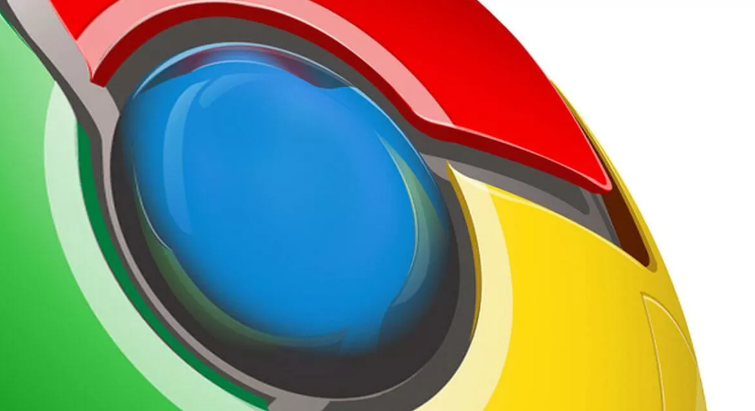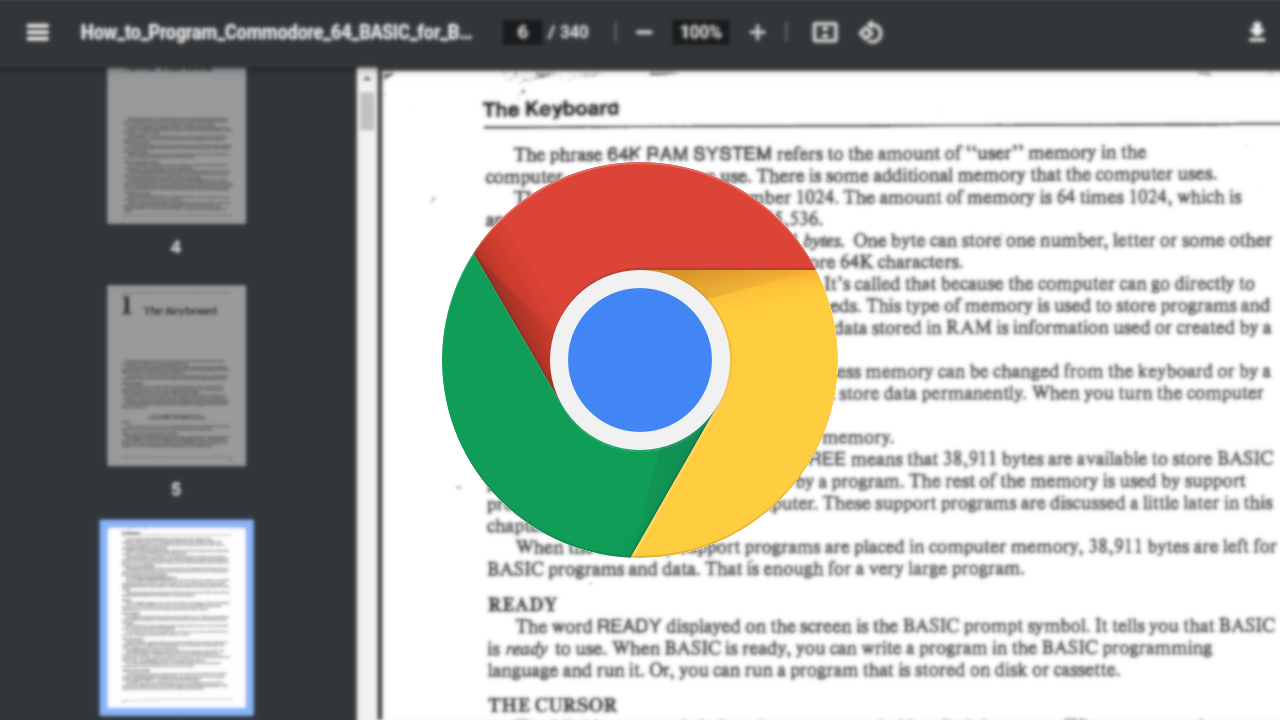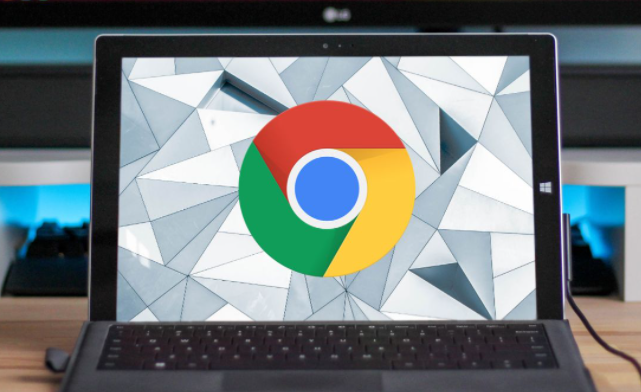Chrome浏览器下载安装后备份设置的方法
1. 使用谷歌账户同步:登录你的谷歌账户(点击右上角的用户图标,选择“登录Chrome”)。开启“同步”功能(在设置→“个人资料”中勾选“启用同步”),选择要备份的数据类型(如书签、历史记录、密码、扩展程序等)。谷歌会自动将数据加密后上传至云端,其他设备登录同一账户即可恢复设置。
2. 手动导出书签和设置:将鼠标移至书签栏,右键点击任意书签,选择“书签”→“书签管理器”。点击书签管理器右上角的“更多”按钮(三个点),选择“导出书签”。选择保存位置并命名文件(建议使用.格式),完成导出。若需备份扩展程序列表,可进入`chrome://extensions/`页面,手动记录已安装的扩展程序名称或ID,以便后续重装。
3. 利用第三方工具备份:在Chrome应用商店搜索并安装备份工具(如“Backup and Restore”或“Chrome Backup”)。根据工具提示,选择要备份的数据类型(如浏览数据、扩展程序、主题等),设置自动备份频率(如每日或每周),指定本地存储路径或云端备份位置。
4. 复制用户数据文件夹:关闭Chrome浏览器,按`Win+R`键打开运行窗口,输入`%APPDATA%\Google\Chrome\User Data`并回车。找到以你的Profile结尾的文件夹,复制该文件夹到安全位置(如U盘或云盘)。若需恢复,先重命名原文件夹,再将备份文件夹放回原位,重启浏览器。
5. 编写脚本定时备份下载文件:创建一个批处理文件(如`backup.bat`),输入命令`xcopy "D:\ChromeDownloads\*" "E:\Backup\%date%\" /Y`,每日自动复制下载文件夹内容到备份盘。将脚本添加到Windows任务计划,设置每天凌晨3点执行,保持备份更新。
综上所述,通过以上方法和步骤,您可以有效地备份Chrome浏览器的设置,确保在重装系统或更换设备时能够轻松恢复您的个性化设置和重要数据。